如何查看C盘隐藏文件夹的位置(探索C盘中隐藏文件夹的秘密)
- 经验技巧
- 2024-06-01
- 55
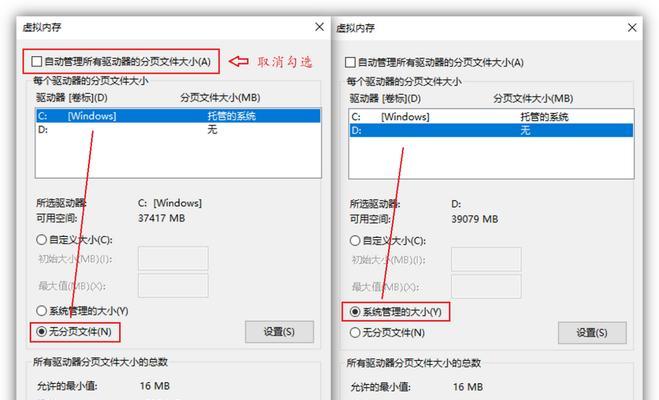
隐藏文件夹在C盘中有时候是我们需要查看或管理的重要内容,然而,由于系统设置的限制,这些隐藏文件夹并不容易被找到。本文将介绍如何查看C盘隐藏文件夹的位置,帮助读者轻松找到...
隐藏文件夹在C盘中有时候是我们需要查看或管理的重要内容,然而,由于系统设置的限制,这些隐藏文件夹并不容易被找到。本文将介绍如何查看C盘隐藏文件夹的位置,帮助读者轻松找到并管理这些隐藏文件夹。
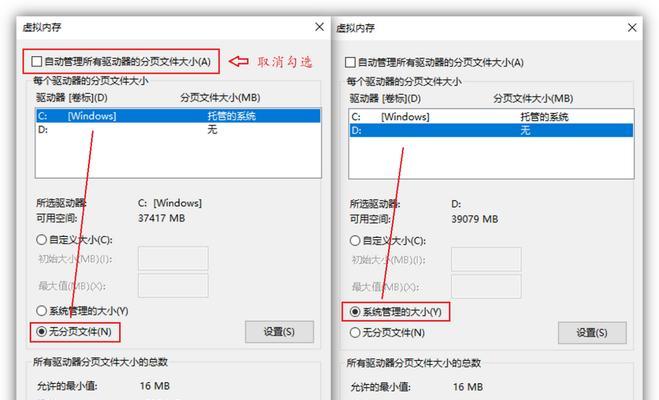
1.如何打开“文件资源管理器”工具
点击电脑桌面左下角的“开始”按钮,然后选择“计算机”或“此电脑”选项。接下来,在计算机窗口中,点击顶部工具栏上的“查看”选项卡,在展开的菜单中找到并点击“选项”按钮,进入“文件资源管理器选项”窗口。
2.设置文件资源管理器显示隐藏文件和扩展名
在“文件资源管理器选项”窗口中,切换到“查看”选项卡,然后在列表中找到“隐藏已知文件类型的扩展名”和“隐藏受保护的操作系统文件(建议)”这两个选项,分别取消勾选。点击“应用”按钮后再点击“确定”按钮以保存更改。
3.使用文件资源管理器搜索功能
在文件资源管理器中,点击顶部工具栏上的“搜索”按钮,然后在搜索框中输入“*.*”,并按下回车键。系统将开始搜索C盘中的所有文件和文件夹,包括隐藏的。
4.查看隐藏文件夹的属性
当搜索结果中出现隐藏文件夹时,右键点击该文件夹,选择“属性”选项。在弹出的属性窗口中,切换到“常规”选项卡,在属性框中找到“属性:隐藏”的选项,如果该选项被勾选,则该文件夹为隐藏文件夹。
5.修改隐藏文件夹的可见性
如果你想查看隐藏文件夹,可以在属性窗口中取消勾选“属性:隐藏”选项,然后点击“应用”按钮。这样,该隐藏文件夹将会显示在C盘的根目录或其父级文件夹中。
6.使用命令提示符查看隐藏文件夹
按下Win+R键,打开运行窗口,输入“cmd”并按下回车键,打开命令提示符。在命令提示符中输入“cd\”切换到C盘根目录,然后输入“dir/ah”,按下回车键,系统将会列出C盘中的所有隐藏文件和文件夹。
7.查看隐藏文件夹的路径
在命令提示符中输入“cd文件夹名称”命令,将进入该隐藏文件夹所在的路径。同时,在命令提示符中输入“cd..”命令可以返回上一级目录。
8.使用第三方软件查看隐藏文件夹
如果以上方法都无法找到隐藏文件夹,你可以考虑使用第三方软件,例如“Everything”或“CCleaner”。这些软件通常具有更强大的搜索功能,能够快速找到C盘中的隐藏文件夹。
9.注意事项:谨慎操作隐藏文件夹
隐藏文件夹通常包含系统关键文件和配置文件,误操作可能会导致系统不稳定或功能受限。在查看和管理隐藏文件夹时,请谨慎操作,避免删除或修改关键文件。
10.如何隐藏文件夹
如果你有需要隐藏自己的文件夹,可以右键点击该文件夹,选择“属性”选项。在属性窗口中勾选“属性:隐藏”选项,并点击“应用”按钮。这样,该文件夹将会在资源管理器中变为隐藏状态。
11.打开控制面板查看隐藏文件夹
点击电脑桌面左下角的“开始”按钮,然后选择“控制面板”选项。在控制面板窗口中,选择“外观和个性化”选项,然后点击“文件资源管理器选项”。之后,按照一所述的方法设置文件资源管理器显示隐藏文件和扩展名。
12.通过注册表修改设置
按下Win+R键,打开运行窗口,输入“regedit”并按下回车键,打开注册表编辑器。在注册表编辑器中,依次展开“HKEY_CURRENT_USER”、“Software”、“Microsoft”、“Windows”、“CurrentVersion”和“Explorer”分支,在Explorer分支下找到名为“Advanced”的键值,将该键值中的“Hidden”属性设置为“1”。
13.使用安全软件保护隐藏文件夹
为了保护重要的隐藏文件夹免受恶意软件的侵害,建议安装并定期更新一款可靠的安全软件,如杀毒软件或防火墙软件。
14.查看文件夹访问记录
如果你怀疑有人未经允许访问了你的隐藏文件夹,可以使用系统日志记录功能来查看文件夹的访问历史。右键点击该隐藏文件夹,选择“属性”选项,在属性窗口中切换到“安全”选项卡,然后点击“高级”按钮,在“审核”选项卡中配置文件夹的访问审核。
15.隐藏文件夹的查找与管理方法
通过设置文件资源管理器、使用搜索功能、查看属性、使用命令提示符或第三方软件等多种方法,我们可以找到C盘中的隐藏文件夹并进行管理。然而,在操作过程中需要注意保护关键文件和避免误操作,同时也要定期更新安全软件以确保隐藏文件夹的安全。
探索C盘中隐藏文件夹的神秘之地
隐藏文件夹是操作系统为了保护某些重要文件或者隐私而设置的,它们通常不会在文件资源管理器中显示出来。然而,有时候我们需要查看这些隐藏文件夹,例如修复系统问题或者找回误删的文件。本文将向读者介绍如何查看C盘隐藏文件夹的位置,帮助大家掌握这一技巧。
打开“文件资源管理器”窗口
打开文件资源管理器窗口是查看C盘隐藏文件夹的第一步。点击桌面上的“我的电脑”图标或者按下Win+E键,都可以快速打开文件资源管理器窗口。
选择“查看”选项卡
在打开的文件资源管理器窗口中,选择顶部菜单栏中的“查看”选项卡。这个选项卡包含了一些与文件和文件夹显示相关的设置。
勾选“隐藏项目”复选框
在“查看”选项卡中,你会看到一个名为“隐藏项目”的复选框。勾选这个复选框,即可显示C盘中的隐藏文件夹。
点击“应用”按钮
在勾选了“隐藏项目”复选框之后,点击下方的“应用”按钮。这样,文件资源管理器将会应用你的更改,并显示C盘中的隐藏文件夹。
查看C盘隐藏文件夹列表
现在,你可以在文件资源管理器中浏览C盘根目录下的所有文件和文件夹了,包括隐藏的项目。找到你想查看的隐藏文件夹,并单击它来进入。
通过地址栏访问隐藏文件夹
如果你知道隐藏文件夹的路径,也可以通过地址栏直接访问它。在文件资源管理器窗口的地址栏中输入隐藏文件夹的路径,并按下回车键,即可进入该文件夹。
使用命令行查看隐藏文件夹
另一种查看C盘隐藏文件夹的方法是使用命令行。打开命令提示符窗口,输入“cdC:\”命令,然后输入“dir/ah”命令,即可显示出所有隐藏文件和文件夹的列表。
显示隐藏文件夹属性
有时候我们需要了解隐藏文件夹的属性,例如查看创建日期、修改日期或者占用空间等信息。在文件资源管理器中,右键单击隐藏文件夹,选择“属性”,即可查看这些信息。
查找特定名称的隐藏文件夹
如果你想找到某个特定名称的隐藏文件夹,可以使用文件资源管理器的搜索功能。在文件资源管理器窗口的顶部右侧,你会找到一个搜索框,输入隐藏文件夹的名称并按下回车键,即可搜索到相关结果。
显示隐藏文件夹的子文件夹
有些隐藏文件夹中可能还包含着其他隐藏文件夹,这些子文件夹同样是不可见的。如果你想查看隐藏文件夹的子文件夹,可以通过逐层打开来访问,或者使用搜索功能来定位它们。
备份隐藏文件夹
在查看隐藏文件夹之前,为了安全起见,建议先进行备份。你可以将隐藏文件夹复制到其他位置或者使用专业的备份软件来保护这些重要的隐藏文件。
注意安全风险
在查看和操作隐藏文件夹时,请谨慎行事。某些隐藏文件夹可能包含系统关键文件或者私人隐私内容,误操作可能会导致系统崩溃或者泄露个人信息。请确保你具备足够的知识和技能,并遵循安全操作指南。
隐藏文件夹恢复默认设置
完成了对隐藏文件夹的查看之后,为了保护系统的安全性,建议将文件资源管理器的设置恢复到默认状态。在“查看”选项卡中,取消勾选“隐藏项目”的复选框,并点击“应用”按钮,即可隐藏C盘中的隐藏文件夹。
其他隐藏文件夹位置
除了C盘,隐藏文件夹还可能存在于其他磁盘分区或者外部存储设备中。当你需要查看这些位置的隐藏文件夹时,可以根据本文所介绍的方法进行操作。
查看C盘隐藏文件夹是一项重要的技巧,帮助我们解决一些系统问题或者找回丢失的文件。通过打开文件资源管理器窗口,选择“查看”选项卡并勾选“隐藏项目”复选框,我们可以轻松地查看和访问C盘中的隐藏文件夹。但在操作时需要谨慎,避免对系统和个人隐私造成损害。
本文链接:https://www.taoanxin.com/article-308-1.html

